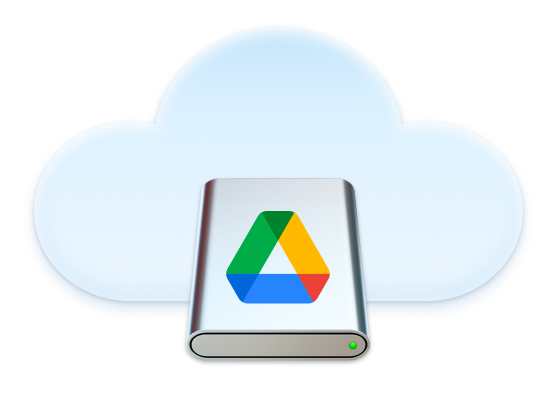
CloudMounterをご利用いただくと、公式のGoogleDriveアプリを使わずに、お持ちのファイルにアクセスできます。クラウドストレージをネットワークドライブのようにマウントすると、オンラインファイルの操作がはるかに速く、便利になります。


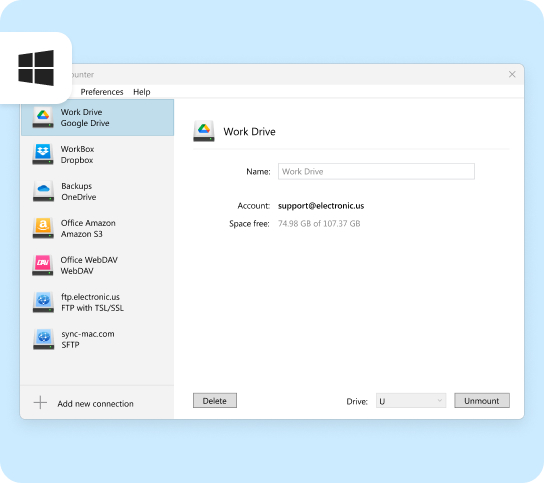






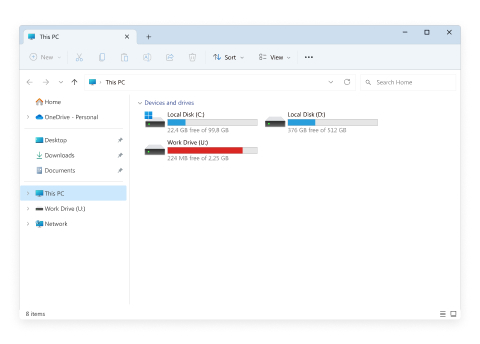

Googleドライブ内のGoogleドキュメントは、docs.google.com上のドキュメントへのリンクであり、物理的なファイルではありません。CloudMounterは、これらのドキュメントをリンクとして扱うため、フォルダ間で簡単に転送できます。また、同じGoogleアカウント内でのファイルのコピーや移動はスムーズに行われ、ドキュメントへのアクセスはそのままです。ファイルをデスクトップにコピーした場合でも、お使いのブラウザで開けます。
ただし、別のアカウントに移動する(コピーするわけではなく)とリンクが壊れ、ドキュメントにアクセスできなくなり、Googleドライブとdocs.google.comの両方から削除されます。








